Listar grupos de preguntas
From LimeSurvey Manual
Introducción
Para ver todos los grupos de preguntas de una encuesta, en la pestaña Configuración, seleccione Listar grupos de preguntas.
https://manual.limesurvey.org/Survey_menu#List_question_groups
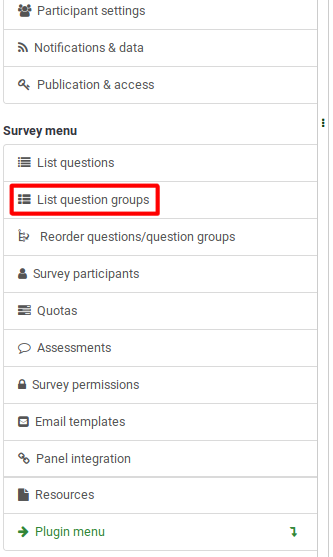
Se mostrará la página Grupos de preguntas en esta encuesta.
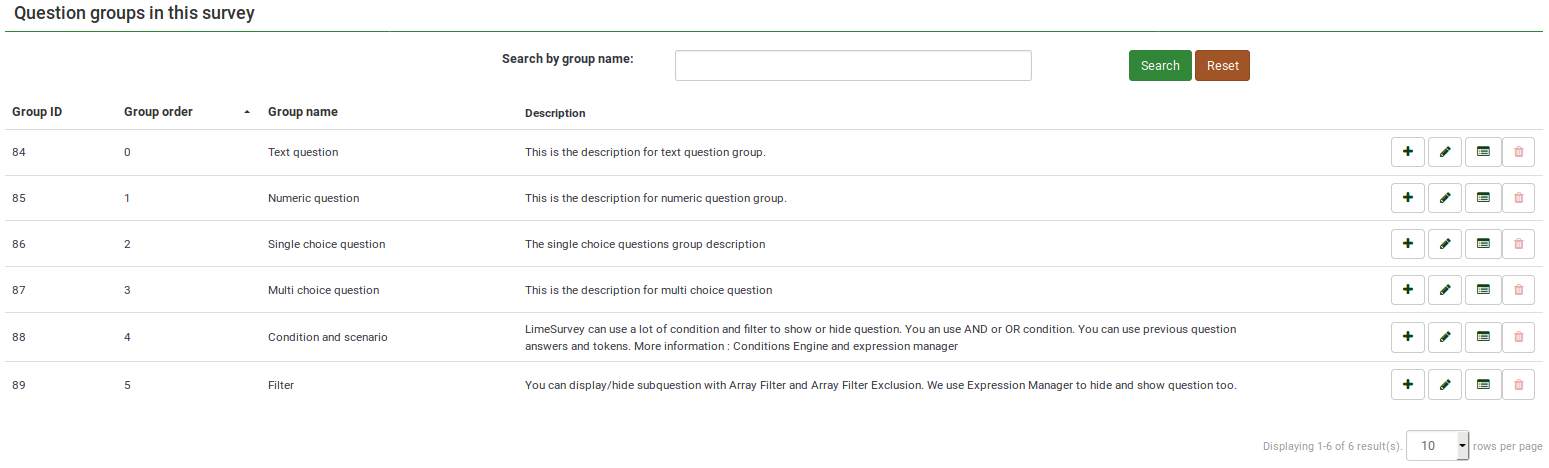
Grupos de preguntas en esta encuesta
El cuadro de búsqueda en la parte superior de la tabla de grupos de preguntas le permite buscar un grupo por nombre.
Las columnas de la tabla son:
- ID de grupo: El ID del grupo de preguntas.
- Orden de grupo: El orden de los grupos de preguntas.
- Nombre del grupo: El nombre del grupo.
- Descripción: La descripción del grupo de preguntas.
- Quick-action buttons: Four quick-action buttons are displayed:
- Add new question to group: Allows you to add a new question to the desired group.
- Edit group: Allows you to edit the question group.
- Group summary: Redirects you to the summary page of the respective group. The summary includes the title and description of the question group. If enabled (the fields are not empty), the randomization group and relevance equation attributes will also be listed.
- Delete group: Deletes a group. If clicked, a confirmation pop-up message will be displayed on the screen.
From the bottom-right side of the table, you can select the number of rows (entries) you wish to be displayed per page.